Zelfstudie: Waarschuwingen instellen op Power BI-dashboards
VAN TOEPASSING OP: Power BI-service voor zakelijke gebruikers
Power BI-service voor ontwerpers en ontwikkelaars
die Power BI Desktop
hebben een Pro- of Premium-licentie nodig
Gebruik deze zelfstudie om waarschuwingen in te stellen in de Power BI-service om u op de hoogte te stellen wanneer de gegevens op een dashboard boven of onder de limieten die u hebt ingesteld, worden gewijzigd. Waarschuwingen kunnen worden ingesteld op tegels die zijn vastgemaakt vanuit rapportvisuals of vanuit Q&A van Power BI. Waarschuwingen kunnen alleen worden ingesteld op meters, KPI's en kaarten. Wanneer u een waarschuwing instelt, bent u de enige persoon die deze waarschuwingen ziet.
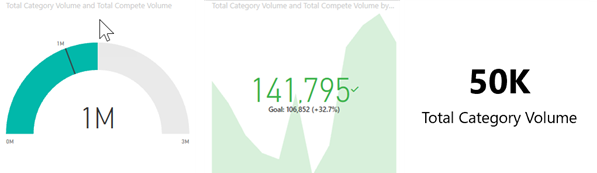
Waarschuwingen werken alleen voor gegevens die worden vernieuwd. Wanneer gegevens worden vernieuwd, ziet Power BI of er een waarschuwing is ingesteld voor die gegevens. Als de gegevens een waarschuwingsdrempel bereiken, wordt een waarschuwing geactiveerd.
In deze zelfstudie wordt het volgende behandeld.
- Wie kan dashboardwaarschuwingen instellen
- Welke visuals waarschuwingen ondersteunen
- Wie kan mijn waarschuwingen zien
- Waarschuwingen werken in Power BI Desktop en mobiel
- Een waarschuwing maken
- Waar ontvang ik mijn waarschuwingen?
Vereisten
- Een Power BI-licentie. Als u zich wilt aanmelden bij Power BI, meldt u zich aan voor een gratis proefversie voordat u begint.
- Toegang tot een dashboard met een van de volgende typen tegel: meter, KPI of kaart.
- Een semantisch model dat wordt vernieuwd.
Wie kan waarschuwingen instellen
Waarschuwingen kunnen worden gemaakt in de Power BI-service door klanten met elk licentietype. Waarschuwingen instellen op dashboardtegels:
- gemaakt in Mijn werkruimte.
- gedeeld met u in een gereserveerde Premium-capaciteit.
- opgeslagen in elke werkruimte die u kunt openen, als u een PPU-licentie (Power BI Pro of Premium Per User) hebt.
Wie kan waarschuwingen zien die ik maak?
Alleen u kunt de waarschuwingen zien die u instelt, zelfs als u uw dashboard deelt. Gegevenswaarschuwingen worden volledig gesynchroniseerd op verschillende platforms; gegevenswaarschuwingen instellen en weergeven in de Power BI-service, in de mobiele Power BI-apps en in Power BI voor Teams.
Waarschuwing
Deze waarschuwingen bieden informatie over uw gegevens. Als u uw Power BI-gegevens op een mobiel apparaat bekijkt en dat apparaat wordt gestolen, raden we u aan de Power BI-service te gebruiken om alle waarschuwingen uit te schakelen.
Een waarschuwing toevoegen aan een dashboardtegel
Waarschuwingen kunnen worden ingesteld op drie soorten tegels (meters, KPI's en kaarten) op een Power BI-dashboard. In deze zelfstudie wordt gebruikgemaakt van het voorbeeld verkoop en marketing. Als u mee wilt doen, opent u het voorbeeld vanuit het linkernavigatievenster Learn-tabblad . Open de rapportpagina marktaandeel en maak de kaart Percentage eenheden marktaandeel vast aan een dashboard.
Selecteer het beletselteken (...)op een dashboardmeter, KPI of kaarttegel.
Selecteer het waarschuwingspictogram
 of Waarschuwingen beheren om een of meer waarschuwingen voor de kaart Marktaandeel toe te voegen.
of Waarschuwingen beheren om een of meer waarschuwingen voor de kaart Marktaandeel toe te voegen.Selecteer + Waarschuwingsregel toevoegen in het deelvenster Waarschuwingen beheren. Zorg ervoor dat de schuifregelaar is ingesteld op Aan en geef uw waarschuwing een titel. Met titels kunt u uw waarschuwingen eenvoudig herkennen.

Schuif omlaag en voer de details van de waarschuwing in. In dit voorbeeld maken we een waarschuwing die ons eenmaal per dag waarschuwt als ons marktaandeel toeneemt tot 40% (.4) of hoger. We kiezen ervoor dat Power BI ons een e-mail stuurt wanneer een waarschuwing wordt geactiveerd. Geactiveerde waarschuwingen worden ook weergegeven in het meldingencentrum.

Selecteer Opslaan en sluiten.
Waarschuwingen ontvangen
Wanneer de gegevens die worden bijgehouden een van de drempelwaarden bereikt die u hebt ingesteld, gebeuren er verschillende dingen. Eerst controleert Power BI of er meer dan een uur is verstreken of meer dan 24 uur (afhankelijk van de optie die u hebt geselecteerd), sinds de laatste waarschuwing is verzonden. Zolang de gegevens voorbij de drempelwaarde zijn, krijgt u een waarschuwing.
Vervolgens verzendt Power BI een waarschuwing naar uw meldingencentrum en, optioneel, in e-mail. Elke waarschuwing bevat een directe koppeling naar uw gegevens. Selecteer de koppeling om de relevante tegel weer te geven.
Wanneer u de waarschuwing instelt om u een e-mailbericht te sturen, vindt u iets als dit in uw Postvak IN. Deze e-mail is afkomstig van een waarschuwing die we hebben ingesteld voor de sentimentkaart .
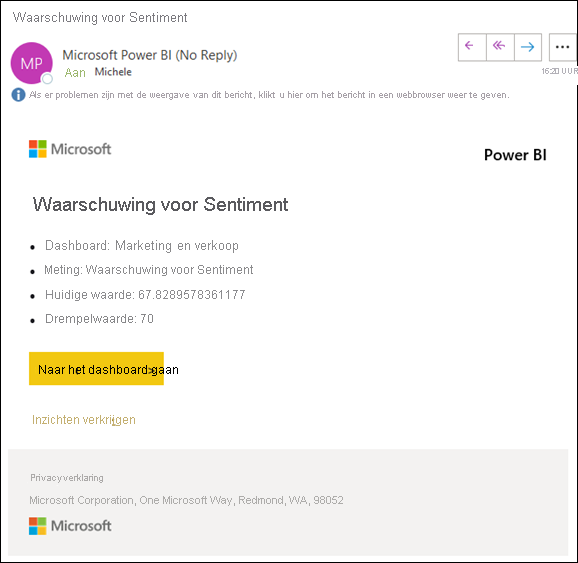
Power BI voegt ook een bericht toe aan uw meldingencentrum.

Open het meldingencentrum om de details van de waarschuwing weer te geven.

Waarschuwingen beheren
Er zijn veel manieren om uw waarschuwingen te beheren: via de dashboardtegel zelf, vanuit het menu Instellingen van Power BI, op een afzonderlijke tegel in de mobiele Power BI-app op de iPhone of in de mobiele Power BI-app voor Windows 10.
Vanaf de tegel zelf
Als u een waarschuwing voor een tegel wilt wijzigen of verwijderen, opent u het venster Waarschuwingen beheren opnieuw. Alle waarschuwingen die u voor die tegel hebt ingesteld, worden weergegeven.

Als u een waarschuwing wilt wijzigen, selecteert u de pijl links van de naam van de waarschuwing.

Als u een waarschuwing wilt verwijderen, selecteert u de prullenbak rechts van de naam van de waarschuwing.

Vanuit het menu Instellingen van Power BI
Selecteer het tandwielpictogram in de Menubalk van Power BI.

Selecteer Onder Instellingen meldingen>Power BI-waarschuwingen.

Hier kunt u waarschuwingen in- en uitschakelen, het venster Waarschuwingen beheren openen om wijzigingen aan te brengen of de waarschuwing verwijderen.
Overwegingen en beperkingen
- Als u geen waarschuwing kunt instellen voor een meter, KPI of kaart, neemt u contact op met uw Power BI-beheerder of IT-helpdesk voor hulp. Soms zijn waarschuwingen uitgeschakeld of niet beschikbaar voor uw dashboard of voor specifieke typen dashboardtegels.
- Waarschuwingen werken alleen voor gegevens die worden vernieuwd. Ze werken niet aan statische gegevens. De meeste voorbeelden van Microsoft zijn statisch.
- Voor het ontvangen en weergeven van gedeelde inhoud moeten enkele voorwaarden worden voldaan. Deze voorwaarden zijn dat u een Power BI Pro-licentie, een Premium Per Gebruiker-licentie of het rapport hebt opgeslagen in gereserveerde Premium-capaciteit. Lees voor meer informatie welke licentie heb ik?
- Waarschuwingen kunnen worden ingesteld op visuals die zijn gemaakt op basis van streaminggegevenssets die vanuit een rapport zijn vastgemaakt aan een dashboard. Waarschuwingen kunnen niet worden ingesteld op streamingtegels die rechtstreeks op het dashboard zijn gemaakt met behulp van aangepaste streaminggegevens voor tegels toevoegen>.
Resources opschonen
Verwijder de waarschuwingen die u in deze zelfstudie hebt gemaakt. Selecteer het tandwielpictogram in de Menubalk van Power BI. Selecteer onder Instellingen Meldingen>Power BI-waarschuwingen en verwijder de waarschuwing.